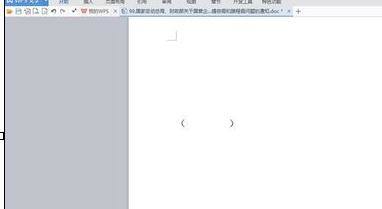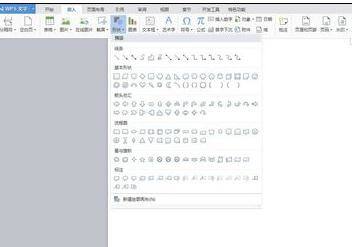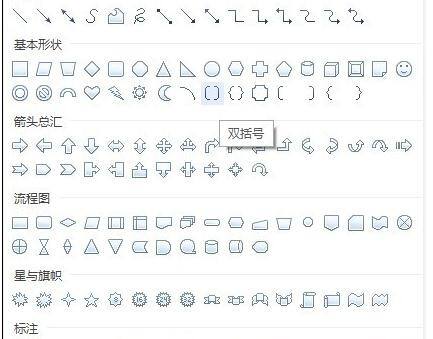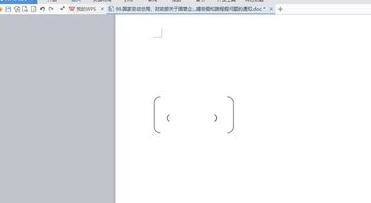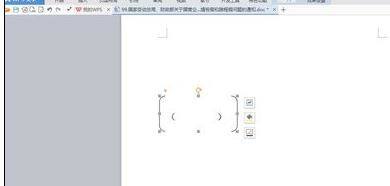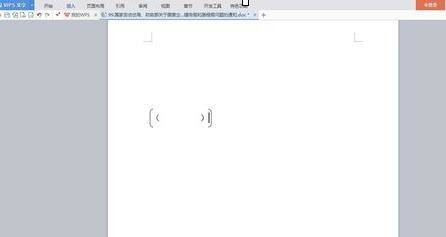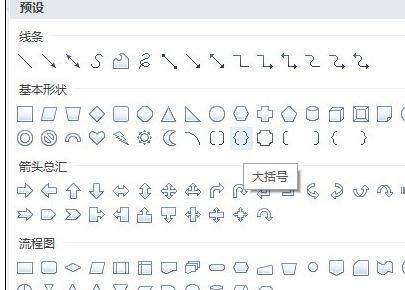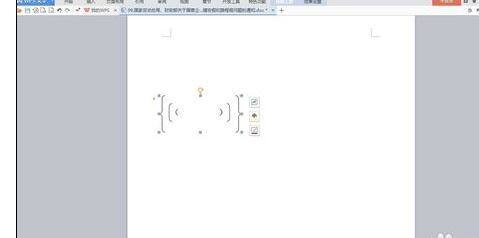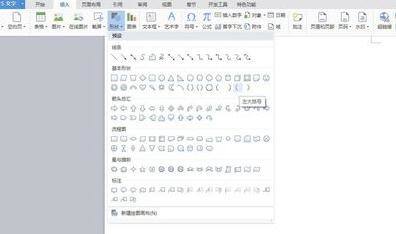wps文字输入大括号小括号的简单操作
办公教程导读
收集整理了【wps文字输入大括号小括号的简单操作】办公软件教程,小编现在分享给大家,供广大互联网技能从业者学习和参考。文章包含377字,纯文字阅读大概需要1分钟。
办公教程内容图文
打开WPS文档,使用键盘上的快捷键(“shift”键+主键盘上的“9”键/“0”键)在WPS文档里建一对小阔号
单击WPS文档上方菜单“插入”→“形状”→“基本形状”→单击“双括号”图形
鼠标变成“+”形状,在要插入中括号的位置单击并拖拽鼠标,然后放松即可插入中括号
单击中括号任意位置,出现大小调节符,调整中括号大小,使之美观
单击WPS文档上方菜单“插入”→“形状”→“基本形状”→单击“大括号”图形,鼠标变成“+”形状,在要插入大括号的位置单击并拖拽鼠标,然后放松即可插入大括号
单击大括号任意位置,出现大小调节符,调整大括号大小,使之包括中、小括号
也可以“插入”→“形状”→“基本形状”中,最后四个左、右括号来添加大、中括号的左、右括号
各位小伙伴们,看完上面的精彩内容,都清楚wps文字输入大括号小括号的简单操作了吧!
办公教程总结
以上是为您收集整理的【wps文字输入大括号小括号的简单操作】办公软件教程的全部内容,希望文章能够帮你了解办公软件教程wps文字输入大括号小括号的简单操作。
如果觉得办公软件教程内容还不错,欢迎将网站推荐给好友。